HP Yazıcıyı WiFi'ye Bağlama | Eksiksiz Kılavuz
Yayınlanan: 2021-11-04Bugün, HP yazıcının WiFi'ye nasıl bağlanacağını tartışacağız. Her bir parçayı ayrıntılı olarak öğrenmek için tam yazımı okuyun.
Yenilikler ve gelişmiş teknolojiler, HP yazıcıları her zamankinden daha akıllı ve erişilebilir hale getirdi. Artık belgeleri istediğiniz zaman ve istediğiniz yerden yazdırabilirsiniz. Ayrıca, belgelerinizi akıllı telefonlarınızdan veya tabletlerinizden de yazdırabilirsiniz. Ancak herhangi bir şey yazdırabilmek için uygun bir internet bağlantısına sahip olmak gerekir.
Bu makale, HP yazıcınızı WiFi'ye bağlama sürecinde size yol gösterir.
Yazıcıyı WiFi'ye Kolayca Bağlamak için HP Yazıcı Sürücülerini Güncelleyin - Uzmanlar Tavsiye Ediyor
Sürücü dosyaları güncel olduğunda, HP yazıcıyı WiFi'ye kolayca bağlayabilirsiniz. HP yazıcı sürücülerinin en son sürümü, kullanıcıların yazıcıyı WiFi'ye daha hızlı ve verimli bir şekilde bağlamalarına yardımcı olur. Windows PC'de aygıt sürücülerini güncellemenin en iyi yolu, internette bulunan en iyi sürücü güncelleme aracı olan Bit Driver Updater yazılımıdır. Bit Driver Updater'ı kullanmanın tüm ve ayrıntılı süreci aşağıdaki makalede açıklanmıştır. Yazılımı buradaki indirme düğmesi aracılığıyla indirin.
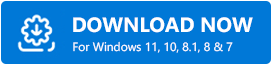
HP Yazıcıyı WiFi'ye Bağlamak için Adım Adım Kılavuz
Burada HP Yazıcıyı WiFi'ye bağlamanın farklı yollarını öğreneceksiniz. Bu bölümde, bir HP yazıcı ile WiFi arasında bağlantı kurmak için 4 yaklaşımı bir araya getirdik. Lafı fazla uzatmadan onları okuyalım!
Yöntem 1: HP Otomatik Kablosuz Bağlantı
Kullanıcı, yazıcıyı WiFi'ye bağlamak için HP'nin otomatik Kablosuz Bağlantısını kullanabilir. Bunun için herhangi bir kablo kullanmanıza veya şifre veya ağ adı gibi kablosuz ağ ayarlarını girmenize bile gerek yoktur. Bu yöntemi kullanarak HP yazıcınızı WiFi'ye nasıl bağlayacağınız aşağıda açıklanmıştır:
Adım 1: Başlamak için yazılımı yüklemeniz gerekir. Bunun için resmi HP Destek Sayfasına gidin .
Adım 2: Tam yazıcı modelini girin ve işletim sisteminize uygun sürücüyü indirin .
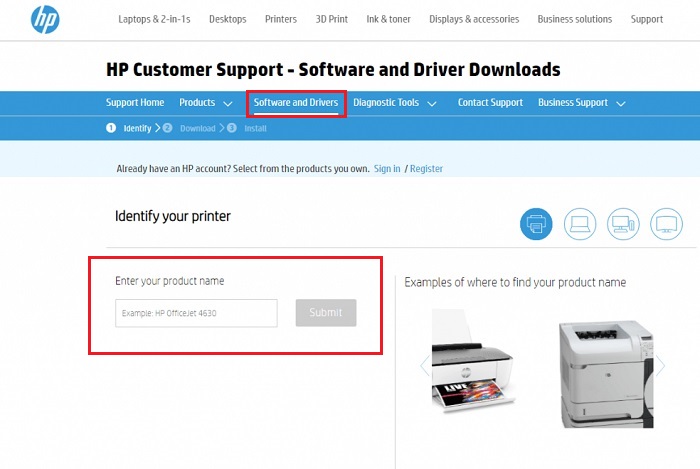
Adım 3: Ardından, sürücüleri bilgisayarınıza yüklemek için ekrandaki yönergelere uyun.
Adım 4: Bundan sonra yazıcınızı açın ve HP Otomatik Kablosuz Bağlantı yazılımını başlatın .
Adım 5: Sonraki istem, Ağ Bağlantısı türünü (Kablosuz/ Ethernet) seçmenizi isteyecektir. Kablosuz'u seçin ve Evet , kablosuz ayarlarımı yazıcıya gönder'e tıklayın (önerilir).
Yazıcınız WiFi'ye başarıyla bağlanana kadar bekleyin. Bittiğinde , Bitir'e tıklayın . İşte aldın! Artık her şeyi yazdırmak için HP yazıcınızı kullanabilirsiniz.
Ayrıca Okuyun: HP Yazıcılar için Yazıcı Sürücülerini İndirin, Yükleyin ve Güncelleyin
Yöntem 2: Kablosuz Kurulum Sihirbazı
Kablosuz HP yazıcıyı WiFi'ye bağlamanın başka bir yolu da Kablosuz Kurulum Sihirbazı'nı kullanmaktır. Ve bu yöntem yalnızca grafik ekrana sahip HP yazıcılar içindir. Bu seçeneği nasıl kullanacağınız aşağıda açıklanmıştır:
Adım 1: Yazıcınızı açın .
Adım 2: Ardından, Ethernet veya USB kablolarını yazıcınızdan çıkarın .
Adım 3: Şimdi, yazıcınızın kontrol paneline gidin ve Ağ menüsüne gidin veya kablosuz simgesine dokunun.
Adım 4: Ardından, Kablosuz Ayarları'nı seçin ve Kablosuz Kurulum Sihirbazı'nı tıklayın .
Adım 5: Tercih ettiğiniz ağı bulun ve WPA veya WEP anahtarını girin.

Adım 6: Son olarak, Tamam'a tıklayın .
Buna ek olarak, WiFi'nizi listede görmüyorsanız, manuel olarak yeni bir ağ adı girmeniz gerekir.
Ayrıca Okuyun: HP LaserJet P1102 Yazıcı Sürücüsü Ücretsiz İndirme ve Güncelleme
Yöntem 3: WPS Düğmesine Bağlanma
Hem yönlendiriciniz hem de HP yazıcı desteğiniz Wi-Fi Korumalı Kurulum basmalı düğme moduna sahipse, birkaç dakika içinde yönlendiricinize ve yazıcınıza bir kez basarak HP yazıcınızı WiFi'ye bağlayabilirsiniz. İşte nasıl:
Adım 1: Yazıcınızda WPS'ye (Wi-Fi Korumalı Kurulum) basın.
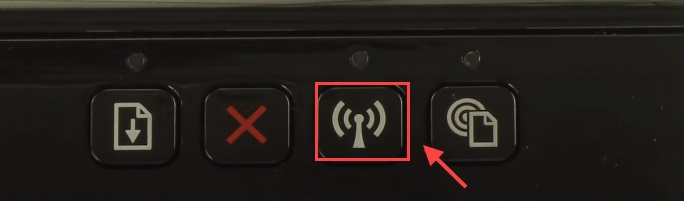
Adım 2: Ardından, 2 dakika içinde yönlendiricinizdeki WPS düğmesine dokunun .
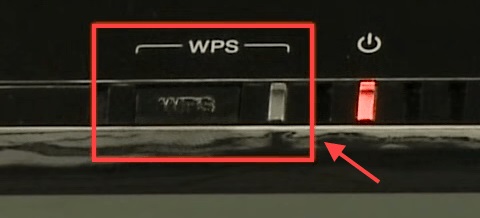
Hatırlanması Gereken Bir Nokta: Yazıcınızda herhangi bir düğme bulamazsanız, yazıcının kontrol paneline giderek WPS düğme modunu başlatabilirsiniz. Ayrıca, PC'niz bir PIN isterse, bunu yazıcınızda görebilirsiniz. Yazıcınız PIN'i göstermiyorsa, WPS'den alabilirsiniz.
Ayrıca Okuyun: HP DeskJet Ink Advantage 2135 Hepsi Bir Arada Yazıcı Sürücüsü İndirme
Yöntem 4: HP Yazıcıyı Yönlendirici Olmadan Bağlamayı Deneyin
Aktif bir internet bağlantınız yoksa, yine de belgeleri doğrudan bilgisayarınızdan veya akıllı telefonunuzdan yazdırabilirsiniz. HP Wireless Direct ve WiFi Direct özellikleri bunu yapmanızı sağlar. Yapmanız gereken tek şey, ilgili cihazı yazıcının WiFi'sine bağlamak. Aşağıda, bu yöntemle HP yazıcının WiFi'ye nasıl bağlanacağı hakkında hızlı bir eğitim verilmiştir:
Adım 1: Wi-Fi Direct veya HP Wireless Direct'i açmak için yazıcınızın kontrol paneline gidin.
Adım 2: Ardından, akıllı telefonunuzda veya sisteminizde HP Wireless Direct veya Wi-Fi Direct'e bağlanmayı deneyin.
Adım 3: Güvenlikle ilgili olarak HP Wireless Direct veya Wi-Fi Direct'e erişiyorsanız, bir WPA2 parolası için belirtilecektir.
Adım 4: Şimdi, mobil cihazınızda veya PC'nizde bir fotoğraf veya belge açın ve Dosya'yı ve ardından Yazdır'ı tıklayın.
Mobil aygıtınız yazdırma işleviyle uyumlu değilse, ilgili aygıtınıza HP Yazıcı Hizmeti Eklentisi uygulamasının en son sürümünü yüklemeniz gerekir.
Ayrıca Okuyun: HP OfficeJet Pro 9015 Yazıcı Sürücüsünü İndirin ve Yükleyin
Bonus İpucu: Yazıcı Sürücülerinizi Güncelleme
Yazıcınızdan en iyi şekilde yararlanmak için ilgili sürücülerini güncel tutmanız önemlidir. Yazıcı sürücüsü güncellemelerini, yazıcı üreticisinin resmi web sitesine giderek veya Bit Driver Updater gibi herhangi bir güvenilir üçüncü taraf aracı kullanarak gerçekleştirebilirsiniz.
Sürücülerin manuel olarak yüklenmesi teknik alanda çok fazla zaman ve uzmanlık gerektirdiğinden, Bit Driver Updater'ı kullanmanızı öneririz. Güncel olmayan sürücüleri güncelleme görevini tamamlamak için farenizin yalnızca birkaç tıklamasını gerektiren hepsi bir arada bir çözümdür. Başlamak için yapmanız gereken tek şey aşağıdaki adımları takip etmektir:
Adım 1: Bit Driver Updater'ı indirin ve yükleyin.
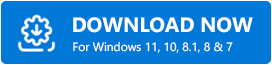
Adım 2: Bilgisayarınızda çalıştırın ve yardımcı programın işlemi tamamlamasını bekleyin.
Adım 3: Bundan sonra tarama sonuçlarını kontrol edin.
Adım 4: Şimdi, Tümünü Güncelle düğmesine tıklayın.
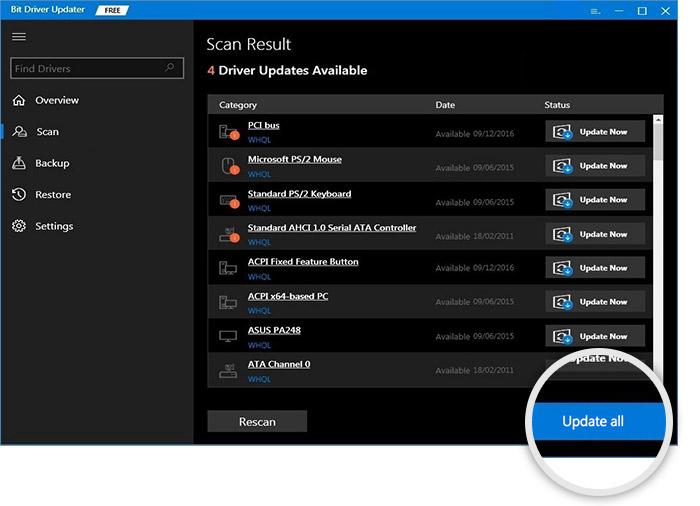
Bu şekilde, tüm güncel olmayan sürücüleri yalnızca tek bir fare tıklamasıyla güncelleyebilirsiniz. Bit Driver Updater aracılığıyla sürücüleri güncellemenin ne kadar basit olduğunu görün.
Ayrıca Okuyun: [İndirin] Windows 10/8/7 için HP Envy 5540 Sürücüleri
HP Yazıcının WiFi'ye Nasıl Bağlanacağına İlişkin Kapanış Sözleri
HP yazıcının WiFi'ye nasıl bağlanacağına ilişkin bu kılavuzu faydalı buldunuz mu? Lütfen önerilerinizi veya diğer sorularınızı aşağıdaki yorum kutusu aracılığıyla bizimle paylaşın.
Ek olarak, daha fazla teknik makale ve haber için Bültenimize abone olun. Ayrıca bizimle Facebook, Twitter, Instagram ve Pinterest üzerinden bağlantı kurabilirsiniz.
